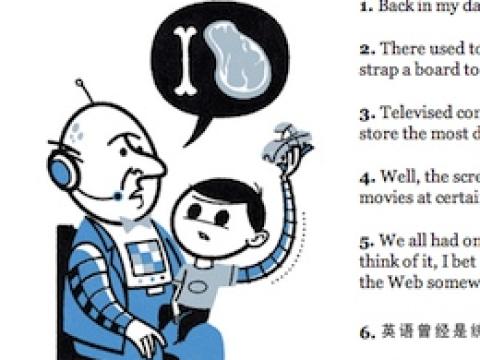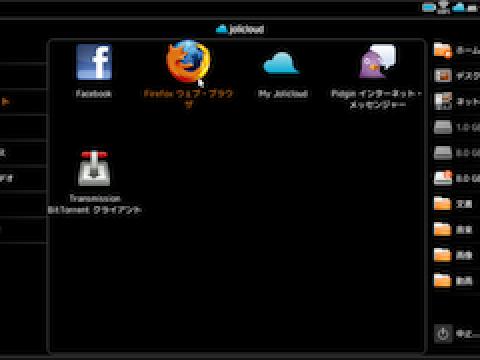[PR] 本ブログの商品紹介リンクには広告が含まれています

USキーボードばんざい
先日、
goopping 経由で amazon.com から個人輸入した HP mini 1000 MI Edition が届きました。速攻で Windows XP か Windows 7 に入れ直して使おうかと思っていたのですが、Ubuntu ベースの MI Edition をそのまま試してみるのも悪くないと思いはじめてためしに日本語化してみたら、あまりにあっさりできちゃったので、そのメモ。
まず、画面右上の《Settings》で設定画面。《Advanced》タグを開いて、その中の《Customize Settings》。
これは、今見ている設定画面に何を表示するかを選ぶ画面。左の《Advanced》をクリックして、右側に出ている《Root Terminal》と《SCIM Input Method Setup》にチェックを入れる。これで、設定画面からルートのターミナル画面が開けて、かな漢字変換に使うSCIMの設定ができるようになります。
さっそく《Root Terminal》でターミナルを出して
# apt-get install language-selector
とタイプすると、ネットワーク越しにパッケージのインストールが始まって、インストールが終わると設定画面に《Language Support》が現れるはず。
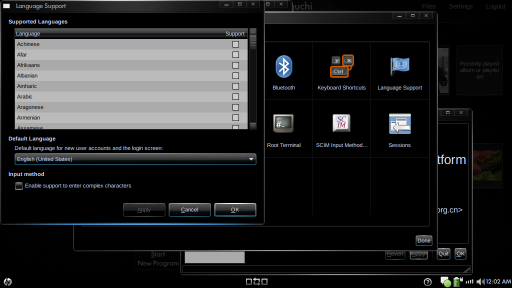
Language Support が現れた
そうしたら《Language Support》を開いて、Japanese にチェック。Input Method を使うというところにチェックして《OK》。
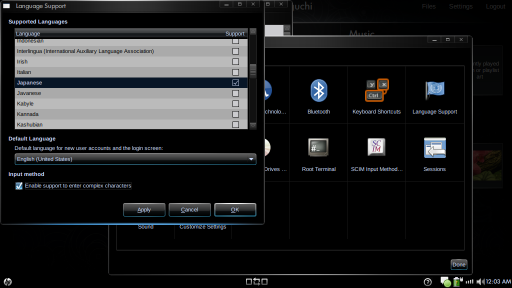
Japanese にチェック
日本語化に必要なフォントやかな漢字変換のパッケージのインストールが始まるはず。
インストールがすんだら、Ctrl-スペースでかな漢字変換が使えることなどをチェック。うまく動いていたら《Language Support》で《Default Language》を Japanese にしてリブートすると、「ようこそ」なログイン画面が出てくる。ログインすると、テキストリソースも日本語になった画面が立ち上がります。
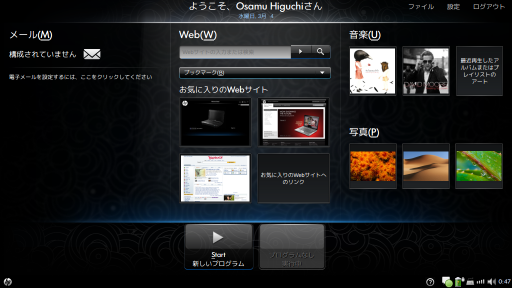
日本語デスクトップ
日本語で立ち上げると、Desktop とか Documents とかのディレクトリ名を日本語に書き換えるか?ということを聞いてくると思います。これはお好みだけど、お作法のよくないアプリとかで困ったことになるといけないので元のままの英語のディレクトリ名にして使っています。
専用アプリなどでところどころあやしい動きをしているところもありますが、なんとなく使えそうな雰囲気です。Wine 上で Evernote が動いたりすれば、けっこうこれで十分かも。
[2009/3/5 追記] ブラウザでUTF-8のページを表示したときなどに、漢字の一部が日本語フォントではなく簡体中国語フォントでレンダリングされる問題がありました。
その解決法。ルートのターミナルから
# ln -s /etc/fonts/conf.avail/69-language-selector-ja-jp.conf /etc/fonts/conf.d/
# ln -s /etc/fonts/conf.avail/29-language-selector-ja-jp.conf /etc/fonts/conf.d/



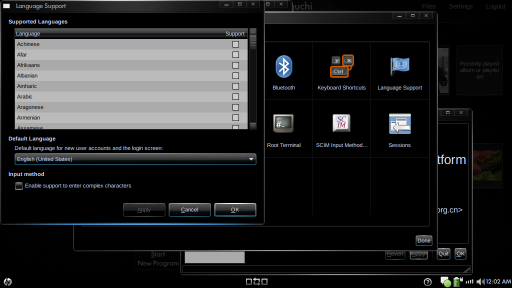 Language Support が現れた
Language Support が現れた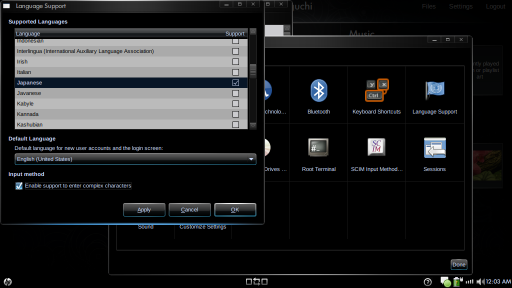 Japanese にチェック
Japanese にチェック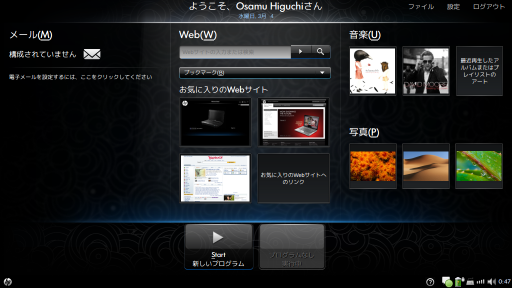 日本語デスクトップ
日本語デスクトップ